Usar o Touch ID no iPhone e no iPad
Saiba como configurar e usar o Touch ID, um sensor de identidade por impressão digital que facilita o acesso ao dispositivo.
Onde o sensor do Touch ID está localizado?
O sensor do Touch ID está localizado no botão de Início ou, no caso do iPad Air (4ª geração) e posterior e no iPad mini (6ª geração), no botão superior. Se você seguir as etapas abaixo, serão exibidas instruções na tela do dispositivo indicando qual botão deve ser usado. Se você ainda não souber qual botão pressionar, saiba a função de cada botão no iPad.
Configurar o Touch ID
Antes de configurar o Touch ID, é necessário criar um código de acesso para o dispositivo.* Depois, siga estas etapas:
Veja se o sensor do Touch ID e seu dedo estão limpos e secos.
Toque em Ajustes > Touch ID e Código e insira o código de acesso.
Toque em "Adicionar Impressão Digital" e segure o dispositivo como você normalmente faria ao tocar no sensor do Touch ID.
Toque no sensor do Touch ID com o dedo, mas não o pressione, para que o dispositivo comece a reconhecer sua impressão digital. Mantenha o dedo sobre o botão até sentir uma vibração rápida ou receber uma mensagem solicitando que você levante o dedo.
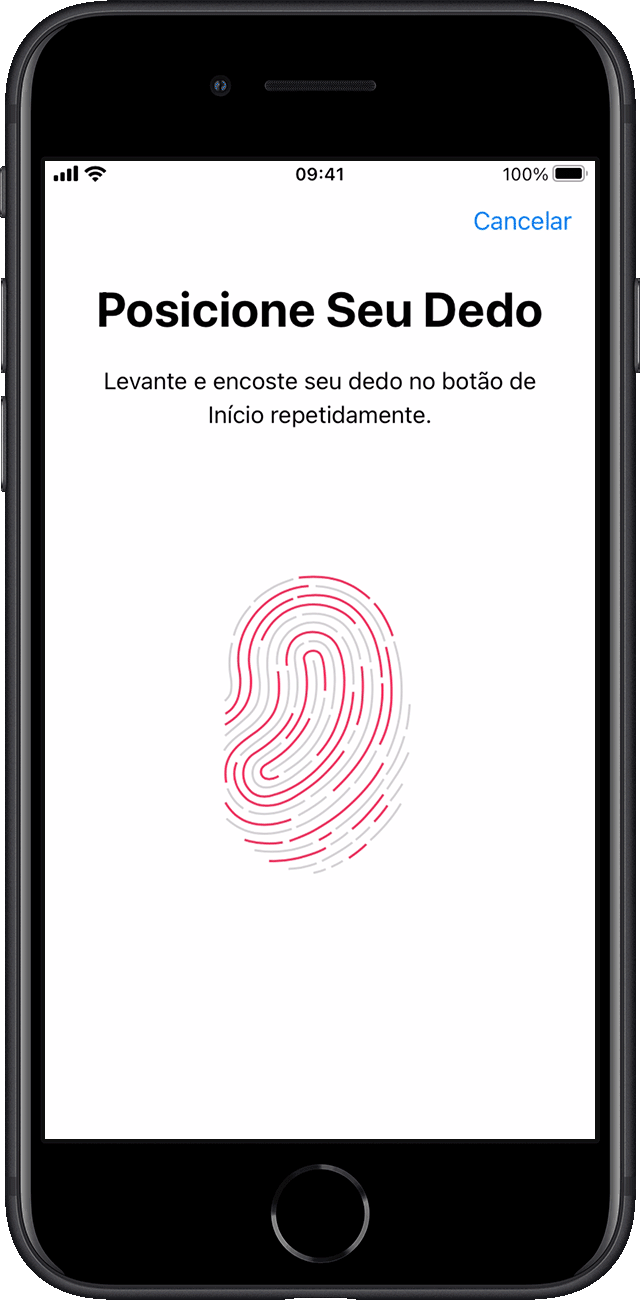
Continue levantando e posicionando o dedo lentamente com pequenos ajustes na posição a cada vez.
A próxima tela solicitará que você ajuste o toque. Segure o dispositivo como normalmente faria para desbloqueá-lo e toque no sensor do Touch ID usando as bordas do dedo em vez de usar a parte central que foi digitalizada inicialmente.
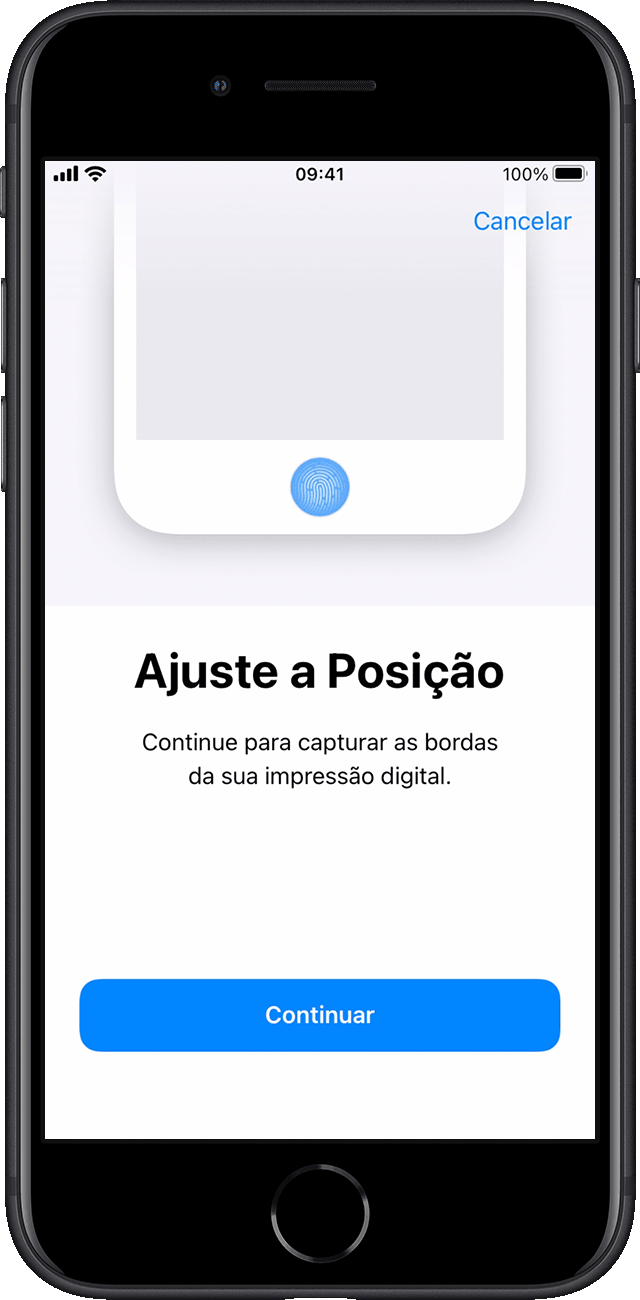
Se tiver problemas para registrar um dedo, tente outro. Ainda precisa de ajuda para configurar o Touch ID?
Usar o Touch ID para desbloquear o iPhone ou fazer compras
Depois de configurar o Touch ID, será possível usar esse recurso para desbloquear o iPhone. Basta pressionar o sensor do Touch ID com o dedo que você registrou no Touch ID.
Fazer compras com o Touch ID
É possível usar o Touch ID em vez da senha do ID Apple para fazer compras na iTunes Store, App Store e no Apple Books. Basta seguir estas etapas:
Verifique se a opção "iTunes Store e App Store" em Ajustes > Touch ID e Código está ativada. Se não conseguir ativar essa opção, inicie uma sessão com o ID Apple em Ajustes > iTunes Store e App Store.
Abra a iTunes Store, App Store ou o Apple Books.
Toque em algo para comprar. Você receberá um aviso do Touch ID.
Para fazer uma compra, toque levemente no sensor do Touch ID.
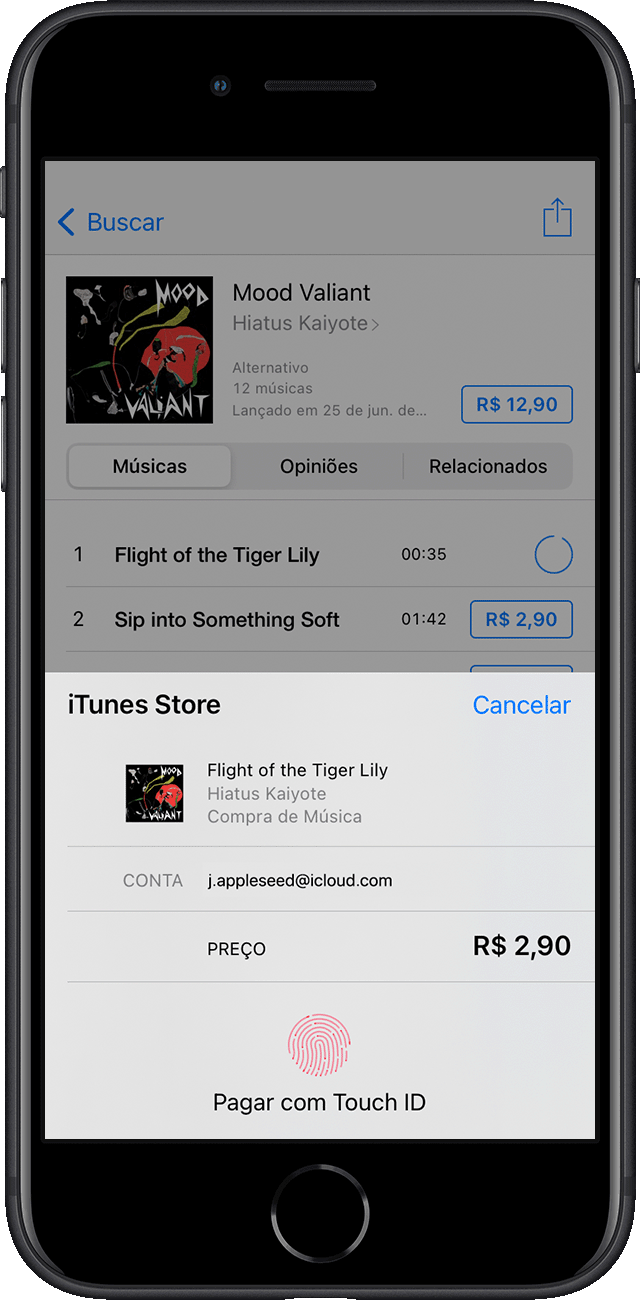
Usar o Touch ID com o Apple Pay
É possível usar o Touch ID para fazer compras com o Apple Pay em lojas, apps e sites no Safari com um iPhone 6, iPhone 6 Plus ou posterior. Também é possível usar o Touch ID no iPhone para concluir compras feitas em sites no Mac. Se tiver um iPad Pro, iPad Air 2 ou posterior, iPad (5ª geração) ou posterior ou iPad mini 3 ou posterior, você poderá usar o Touch ID para compras com o Apple Pay em apps e sites no Safari.
Precisa de ajuda para usar o Touch ID?
Gerenciar os ajustes do Touch ID
Acesse Ajustes > Touch ID e Código para gerenciar estes ajustes:
Ativar ou desativar o uso do Touch ID para Código, iTunes e App Store ou Apple Pay.
Registrar até cinco impressões digitais. O reconhecimento pode levar mais tempo a cada nova impressão digital adicionada.
Toque em uma impressão digital para renomeá-la.
Toque em uma impressão digital e depois toque em "Apagar Impressão Digital" para removê-la.
Identificar uma impressão digital na lista tocando no sensor do Touch ID. A impressão correspondente na lista será destacada brevemente.
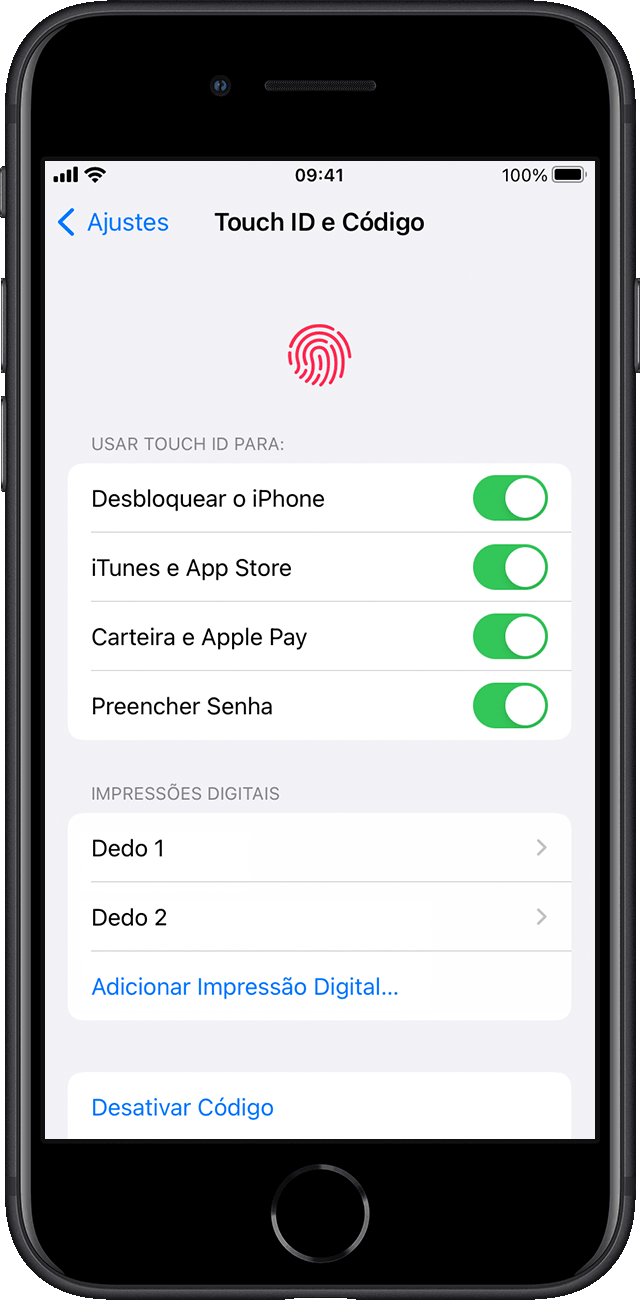
Pressione o sensor do Touch ID para desbloquear o dispositivo. Para desbloquear o dispositivo usando o Touch ID sem pressionar o sensor, acesse Ajustes > Acessibilidade > botão de Início (ou botão superior) e ative a opção "Mantenha o Dedo para Abrir".